电脑开机后桌面黑屏不显示重启后就可以正常运行
提问者:leepay | 浏览 次 | 提问时间:2019-12-05 | 回答数量:11
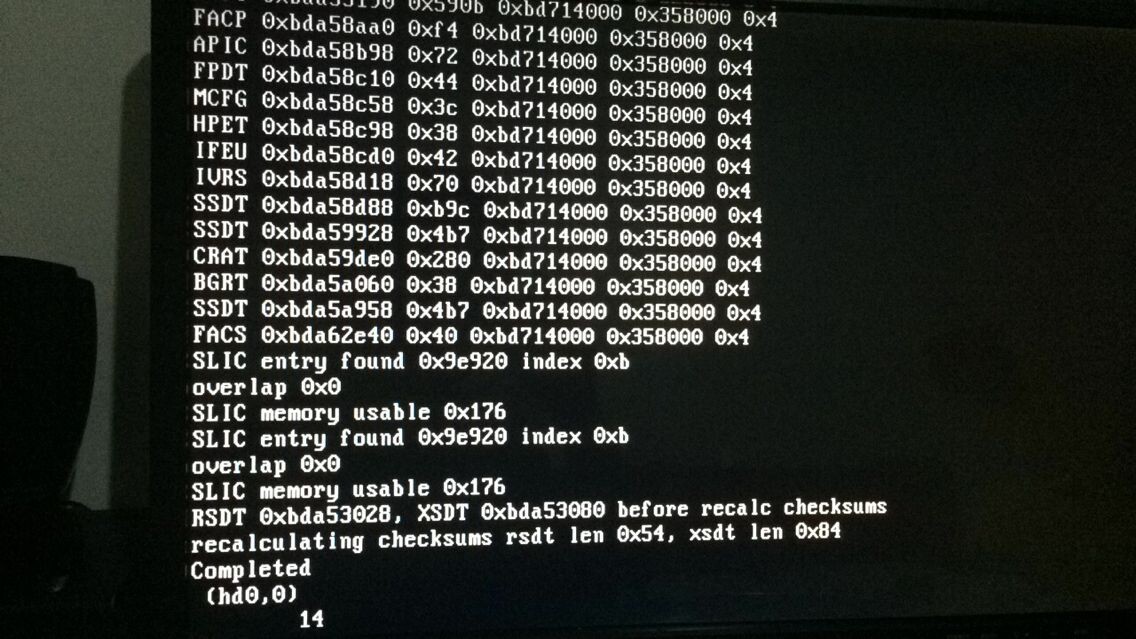 电脑开机后桌面黑屏不显示重启后就可以正常运行请问是什么问题怎么解决
电脑开机后桌面黑屏不显示重启后就可以正常运行请问是什么问题怎么解决
已有11条答案
第13任博士
回答数:169 | 被采纳数:128
2019-12-05 17:59:26
1.最好重启动系统,应该就可以显示桌面和任务栏,每次上过网后,将系统临时文件,垃圾文件全部清理掉,下次启动即能进入系统。2.重新启动或者点右键选者显示桌面。还不行的话就按键盘按CTRL+ALT+DEL找打开任务管理器窗口,点选“新建任务”,输入“explorer.exe”即可-有时候可能是大写才行。EXPOLRER.EXE要大写.3.点击“开始→运行”,在弹出的“运行”对话框中输入“REGSVR32/n/i:ushell32”(不含双引号),然后回车,片刻后会弹出“shell32中的DllInstall成功”对话框,“显示桌面”按钮即可恢复。4.尝试以下方法:1)、用组合键CTRI+ALT+DEL打开任务管理器,看有没有explore.exe这个进程,如果没有,在"新建任务中输入explorer.exe,如果有,将它去掉,再重新输入xplorer.exe,确定,重启,这时桌面应该就能正常显示。2)、修改注册表(1)开始--运行--输入REGEDIT进入注册表(regedit):HKEY_CURRENT_USERsoftwaremicrosoftwindowscurrentversionpolicesexlorer,右边的nodesktop,键值修改为"0"(2)开始--运行--输入“regedit”回车打开注册表编辑器,定位到HKEY_LOCAL_MACHINESOFTWAREMicrosoftWindowsNTCurrentVersionWinlogon,然后查看该分支下的Shell值是否为“Explorer.exe”。如果不是,请手动修改为“Explorer.exe”。3)、可能是系统文件被破坏或篡改,桌面启动项丢失,修复系统。
赞 16
请我叫张丑丑
回答数:22 | 被采纳数:143
2019-12-05 18:09:49
先查查显卡驱动
赞 2
失寵三小姐
回答数:99 | 被采纳数:40
2019-12-05 18:03:10
显卡异常检查一下是否松动没插好
赞 9
小哆啦drae
回答数:67 | 被采纳数:35
2019-12-05 18:27:29
重新插拔一下显卡显卡松动了
赞 6
萱無憂
回答数:18 | 被采纳数:29
2019-12-05 18:07:01
按下键盘的【ctrl+alt+点(.)】,如图。紧接着我们按下【启动任务管理器】,如图。接着我们按下【进程】,如图。进程之中,我们下拉找到【explorer】,单击下选择【结束进程】,如图。接着我们按下【文件】下的【新建进程】,如图。紧接着我们在输入下【explorer】,点下【确定】,这样就解决了电脑开机后桌面黑屏不显示的情况,如图。总结:1、进入【启动任务管理器】中。2、【进程】里找到【explorer】。3、结束【explorer】进程。4、进入【文件】下的【新建进程】。5、重启下【explorer】,解决问题。
赞 1
狼族凯少21
回答数:62 | 被采纳数:16
2019-12-05 18:31:49
清理下显卡试试
赞 6
牛奶和提拉米苏
回答数:50 | 被采纳数:31
2019-12-05 18:50:42
把显卡(独立显卡)拔插一下把显示器数据线拔插一下
赞 5
墨璃樱
回答数:24 | 被采纳数:36
2019-12-05 18:47:37
主要是显卡问题
赞 2
crimewave丶
回答数:165 | 被采纳数:147
2019-12-05 18:58:28
可以检查检查你的硬件插接,是否有不可靠连接,或者各触点氧化,积尘等等硬件问题。
赞 16
958491379
回答数:91 | 被采纳数:93
2019-12-05 19:15:41
可能是那儿接触不良吧,可以到维修点检测一下
赞 9
紫樱雪豆豆
回答数:115 | 被采纳数:8
2019-12-05 18:32:32
这种情况内存或主板有问题可能性比较大,建议硬件替换法排查。
赞 11
相关问题
- win10电脑开机黑屏,仅有光标显示
- 主机正常运行,显示器黑屏灯亮
- 电脑主机正常运作 显示器一开始也正常运作 半小时后显示器突然黑屏
- 为什么电脑开机后黑屏,就是开机后电脑屏幕上什么也没有?
- 电脑开机异常:现象有三个 1开机主机正常运行,但屏幕漆黑,指示灯亮 2主机正常运行,屏幕亮但没有任何显示 3开机启动了,但显卡驱动未正常运行,显示感叹号,需多次重启才能正常开机。
- 电脑突然黑屏但是主机还运行 重启之后就在也开不了了
- 电脑重启后显示无信号后黑屏。
- 笔记本电脑开机黑屏,但是能正常启动。可以听到开机声
- 我新台式机电脑自己组装的,每次都要按2次开机键或者重启才能正常显示图像画面。
- 电脑开机有个什么维护,我点进去运行了大概一个小时后来黑屏了开机正常但黑屏鼠标可动
解决方法
最新其他问答
- 1 抖音评语大全简短
- 2 抖音怎么获得元宝
- 3 抖音工会礼物优惠
- 4抖音发表评价好评
- 5抖音破五百播放后
- 6在抖音里开通抖音橱窗
- 7抖音评论怎么点开不了
- 8抖音买抖快手买什么
- 9延安有哪些抖音公会
- 10抖音勋章在哪设置的
